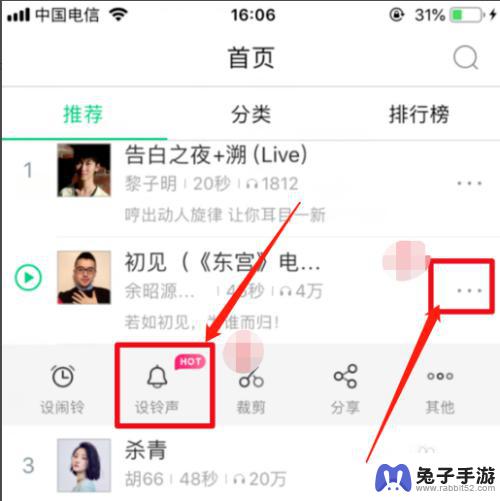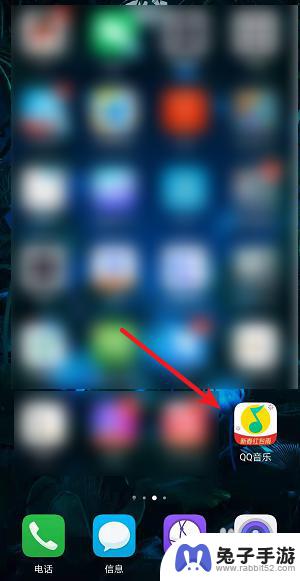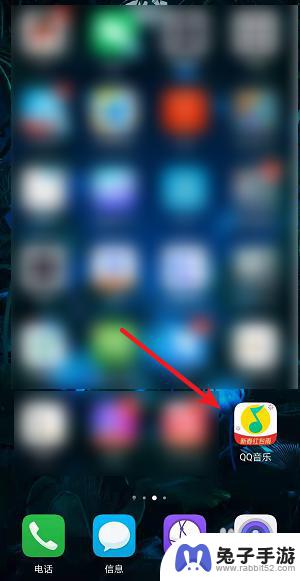苹果手机怎么在酷音乐设置来电铃声
苹果手机作为一款备受欢迎的智能手机品牌,其用户体验一直备受瞩目,其中设置来电铃声是手机个性化定制的一个重要环节。除了系统自带的铃声外,用户还可以通过第三方音乐应用如酷音乐和酷狗音乐来设置来电铃声,给手机增添一抹个性的色彩。在酷音乐中设置来电铃声的方法简单明了,用户只需在应用内搜索自己喜欢的歌曲,点击设置为来电铃声即可;而在酷狗音乐中,用户可通过选择已下载的歌曲,点击设置为来电铃声,轻松实现个性化铃声的设定。无论是酷音乐还是酷狗音乐,它们为用户提供了便捷的设置来电铃声的方式,满足了用户对手机个性化的需求。
怎么在酷狗音乐中设置来电铃声
具体步骤:
1.首先我们先打开酷狗音乐,打开之后单击左上角的三横图标。
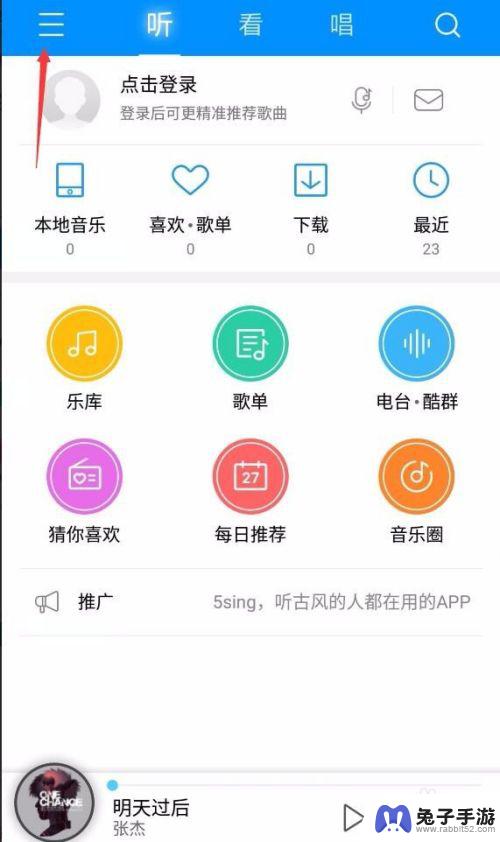
2.单击之后左侧会弹出选项框,此时我们单击“铃声彩铃"按钮。
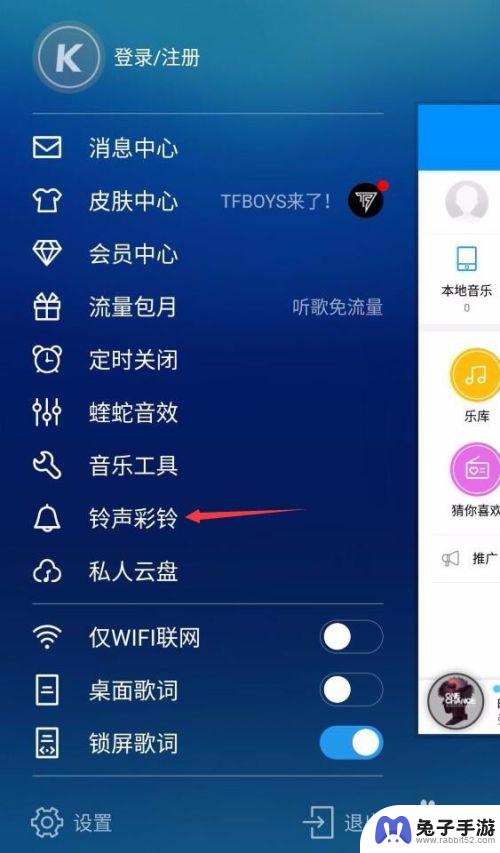
3.单击之后会进入到铃声页面,此时我们找到想要设置为铃声的歌曲。找到之后单击三点图标,如图所示。
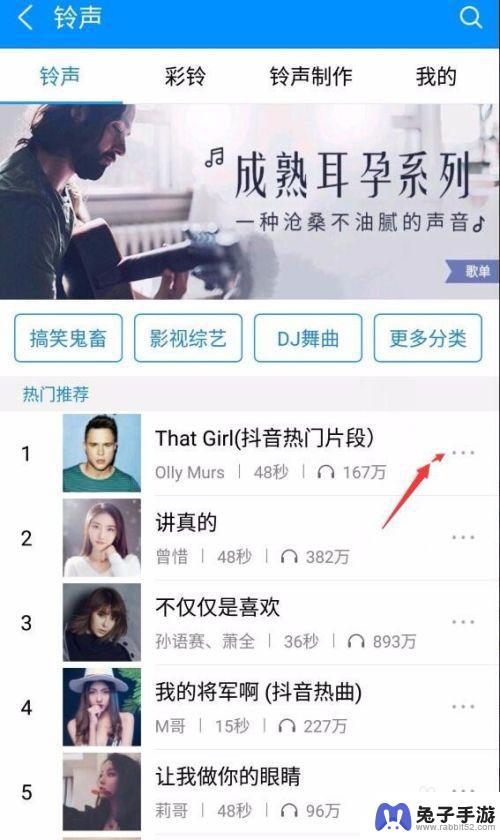
4.单击之后会下拉选项,此时我们单击”设为来电“按钮。
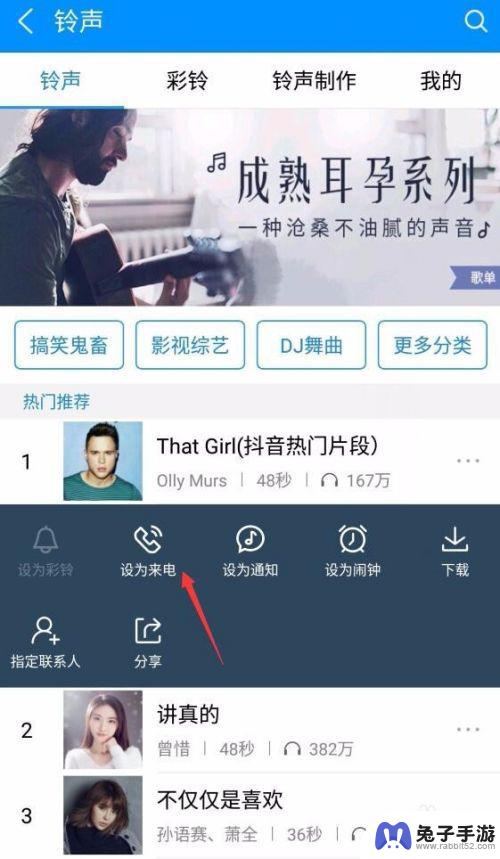
5.单击之后会提示我们下载成功,并设置成功。
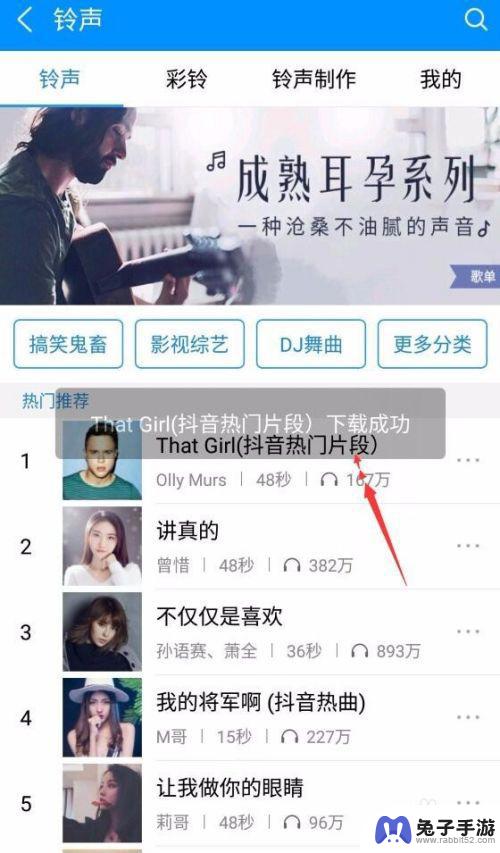
6.如果到了后面不想要这首歌作为铃声的话,想改回之前的铃声的话。我们可以单击”我的“按钮进行修改。
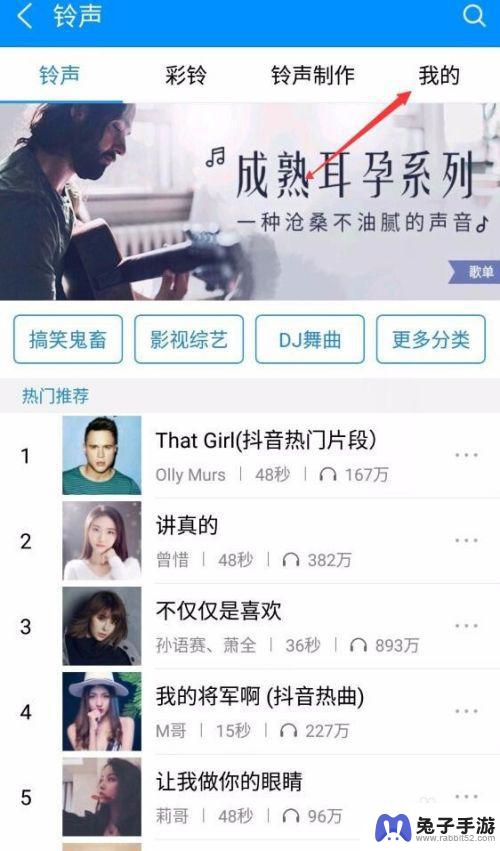
7.单击我的按钮后会进入到如图页面,此时我们单击”当前来电“选项。
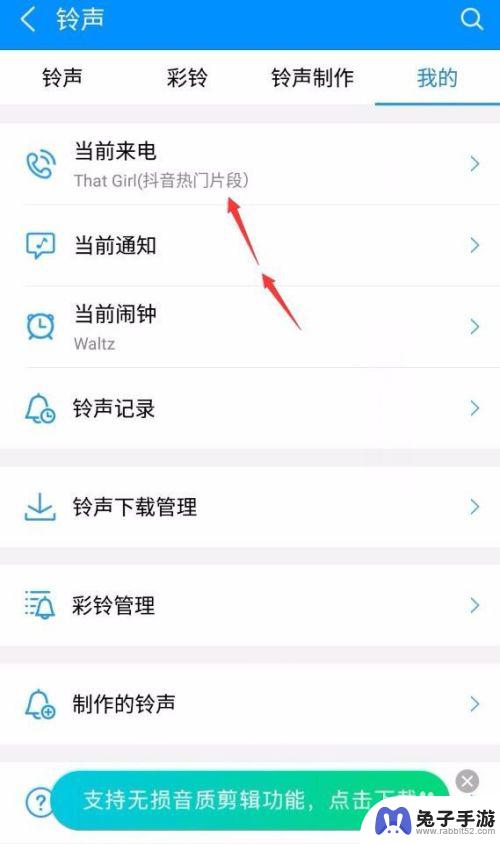
8.单击之后就会进入到当前来电铃声列表,此时我们选择想要设置的铃声即可。

以上就是苹果手机如何在酷音乐设置来电铃声的全部内容,如果您遇到相同问题,可以参考本文中介绍的步骤进行修复,希望对大家有所帮助。